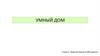Похожие презентации:
Умный дом. Разработка программы для управления устройством умного дома
1.
https://www.youtube.com/watch?v=ZbLHGc4CTHw2.
«Умный дом».Разработка программы для
управления устройством
умного дома
3.
Умный дом – это жилой дом,организованный для удобства
проживания людей при помощи
различных высокотехнологичных
устройств.
4.
Как вы думаете, какие функцииможно возложить на систему
умного дома?
5.
Функции умного дома:- Управление освещением,
причем, как внутренним, так и
внешним;
- Управление источниками питания
(аккумуляторы, генераторы);
- Контроль энергопотребления;
- Управление отоплением и
охлаждением воздуха отдельно
для каждой комнаты;
- Очистка и контроль влажности
воздуха;
- Обогрев отдельных элементов
здания (ливневой канализации,
ступенек, стекол);
- Водообеспечение;
- Канализация и фильтрация;
- Определение аварийных
ситуаций (утечка газа, воды,
проблем в электросети);
https://www.youtube.com/watch?v=zipyOMZoP
6.
Как устроена система умного дома?Основой любого комплекта интеллектуального оборудования является
процессор, представляющий собой достаточно мощный компьютер.
Блок управления или контроллер, осуществляющий контроль методом
сравнения актуальных значений с запрограммированными.
Вся необходимая информация
поступает от внутренних органов
управления, входящего в состав
оборудования, контроллеров,
датчиков, которые устанавливаются в
каждом помещении. Можно сказать,
что это «органы чувств» умного
дома.
Исполнители – группа устройств,
которые выполняют команды
системы, отдаваемые на основании
данных от датчиков.
7.
Датчики умного домаОдним из важных компонентов системы умного дома
являются различные датчики, которые позволяют
собрать информацию и передать ее в блок
управления.
Их можно условно разделить на две группы: датчики,
отслеживающие движение, и датчики, реагирующие
на параметры среды (датчики температуры,
влажности, освещенности, газа, дыма, протечки и
др.).
8.
Что нужно для созданияпрототипа умного дома?
9.
Аппаратное и программноеобеспечение
Датчики (камера, температура и т. Д.)
Arduino
Raspberry
Мобильное приложение
Языки программирования
3D печать
конструктор Лего
канцтовары
10.
Давайте посмотримразличные примеры
прототипов
5умных
cool arduino
projects - smart home project ideas
домов
https://www.youtube.com/watch?v=s18u8UAAzTg
Arduino Home Security System
https://www.youtube.com/watch?v=dRCn
ccv_dVE
Smart Mirror with Raspberry Pi 4 |
Quick Start
https://www.youtube.com/watch?v=WQR0fv9C5dU
Top 5 Smart Home Apps
https://www.youtube.com/watch?v=Mkv4NJwGkRk
11.
Вы можете создать прототип в программе дляэскизов или с помощью ПВХ, бумаги, деталей
Lego, 3D-принтера.
https://www.youtube.com/watch?v=f_qY
8-gLFLI
Sketch up
12.
Несколько полезных ссылок для вашегопроекта
http://makezine.com
http://mindstorms.lego.com
www.erector.us
https://www.makerbot.com
http://arduino.cc
http://www.raspberrypi.org
http://beagleboard.org
https://blockly-games.appspot.com/
http://ocw.mit.edu/courses/intro-programming
https://www.khanacademy.org/computing/cs
http://www.codeacademy.com
13.
Онлайн симулятор Arduino(https://www.tinkercad.com/)
1. Для начала работы необходимо
зарегистрироваться. Регистрация абсолютно
бесплатная и состоит из простых шагов.
2. После регистрации мы попадем на главную
страницу, на которой слева видим список
сервисов и под ним – список проектов. Для
создания новой схемы Arduino выберите в
списке сервисов Circuits, затем в основном
окне Create new Circuit.
14.
3. Среда симулятора состоит из следующих элементов:В верхней части Полоса инструментов с кнопками:
• Повернуть элемент
• Удалить
• Масштабировать по размерам экрана
• Отмена
• Повтор
• Отобразить панель
программирования, и отладки
• Отобразить панель библиотеки
компонентов
• Запустить симулятор схемы
• Экспорт в Eagle .brd
• Поделиться
В центре расположена область
визуального редактирования схемы.
Справа – библиотека компонентов
15.
4. Создадим простую схему, которая будет выводить данные с датчикатемпературы.
Для этого в раскрывающемся списке библиотеки компонентом
выберите отображение всех компонентов.
5. В списке компонентов найдите микроконтроллер Arduino Uno R3 и
разместите его в области редактирования.
6. Найдите и разместите на схеме сенсор температуры Temperature
Sensor [TMP36]
7. Соедините выводы сенсора с платой в соответствии с образцом:
16.
8. Перейдите в окно редактирования кода, нажав кнопку </ Code на полосе инструмен9. Код создается с помощью блоков, которые разделены на 6 групп:
10. Перейдите в раздел Output и перенесите в окно программы блок
11. Из раздела Input перенесите блок
и разместите его внутри предыдущего блока:
17.
Таким образом мы собрали простейшую схему и написали программу, котораявыводит показания датчика температуры. Значения будут выводиться в системный
монитор, для отображения которого надо нажать кнопку Serial Monitor в нижней
части экрана.
Для запуска симуляции нажмите соответствующую кнопку на панели
инструментов.
Во время симуляции вы можете менять температуру с помощью ползунка,
который отображается, при нажатии на сенсор температуры в режиме
симуляции.
18.
https://arduinomaster.ru/program/visual-ardublock-arduino/19.
Назначение пинов платы Arduino UNOЗемля (цифр.)
Цифровые пины вход/выход 2-13
Последовательные вход/выход
Питание 3.3V
Питание 5V
Земля
Аналоговые
входы
20.
Подключаем лампочку21.
• Подсоедини к плате LED индикатор, используяпин RX 0.
• Измени цвет данного индикатора на зеленый.
• Подсоедини к плате еще один LED индикатор
используя пин 13.
В чем разница между пинами 13 и RX 0?
22.
Подключаем вентилятор23.
Вентилятор и сенсор света24.
Вентилятор и датчик температурыДобавить вывод
показаний датчика
температуры в
системный
монитор.
Измени схему и код
программы, так,
чтобы датчик
температуры
передавал значения
на пин А3, а
вентилятор работал
от пина 10.
25.
Рефлексия урока:Все
понятно
Есть
затрудне
ния
Много
непонятн
ого











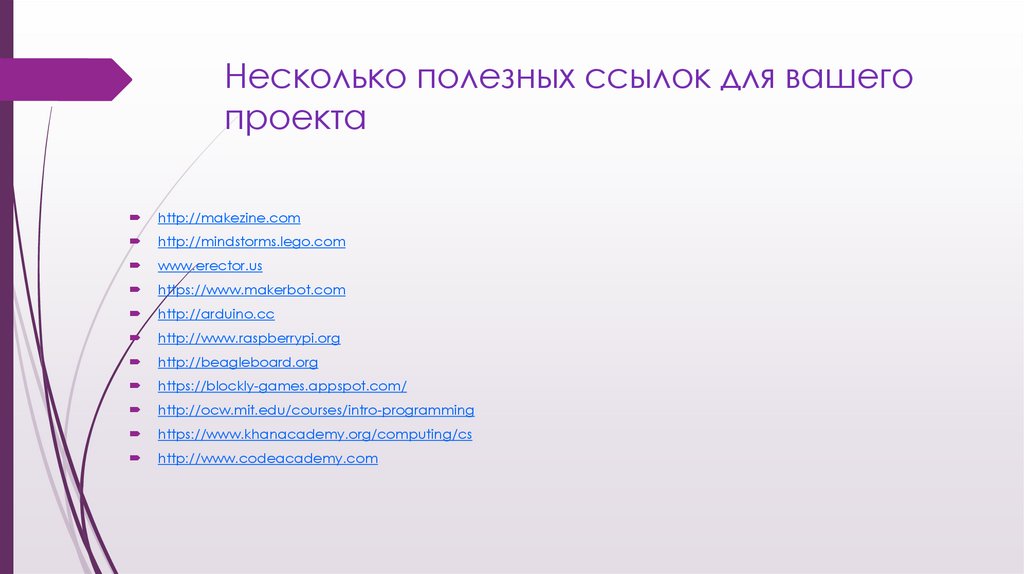
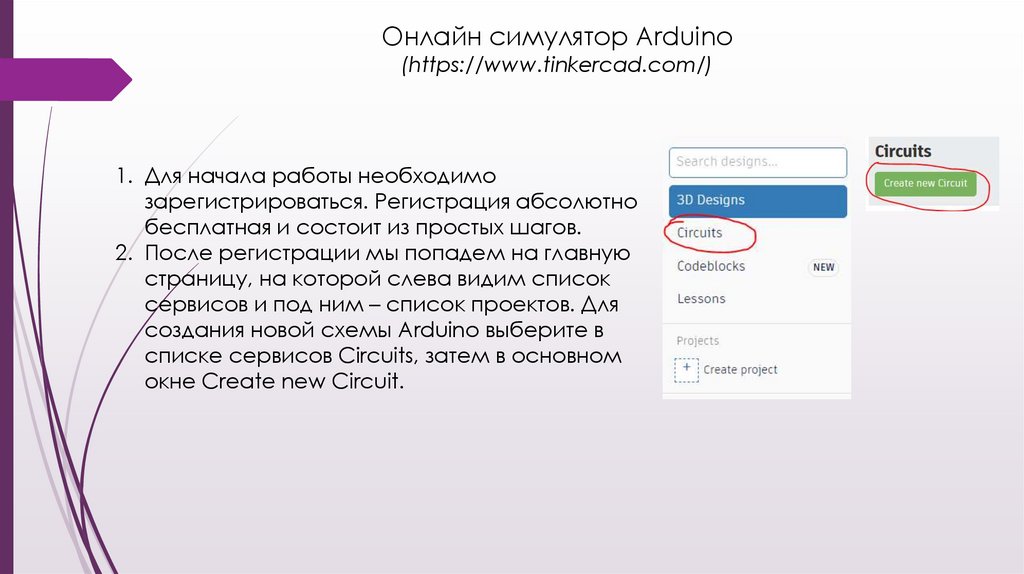
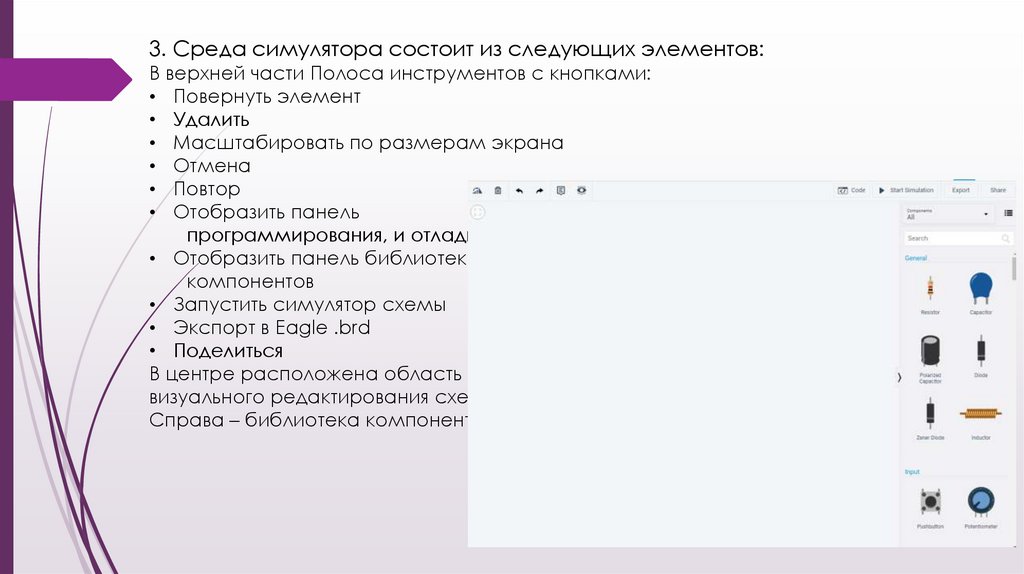

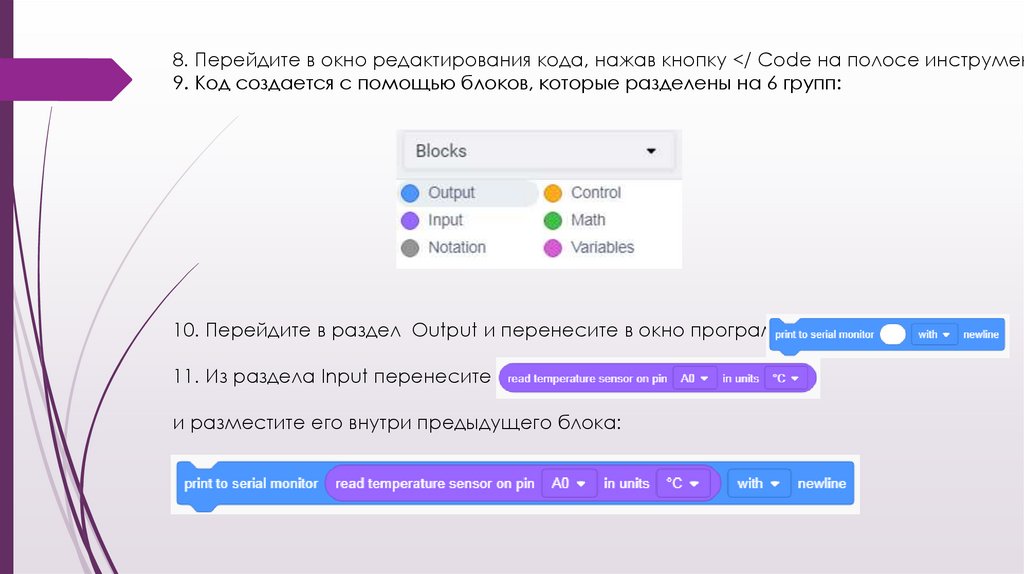
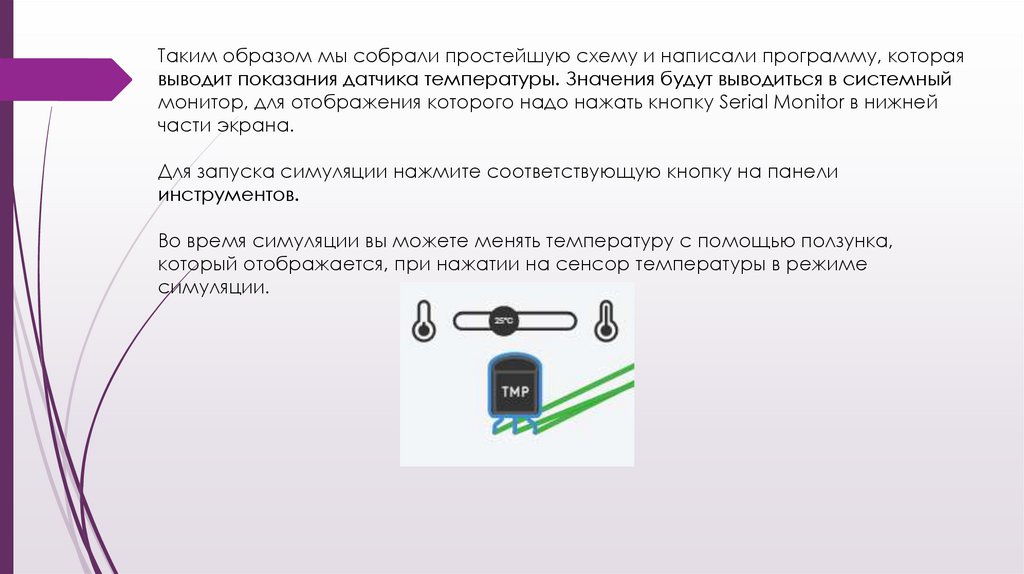
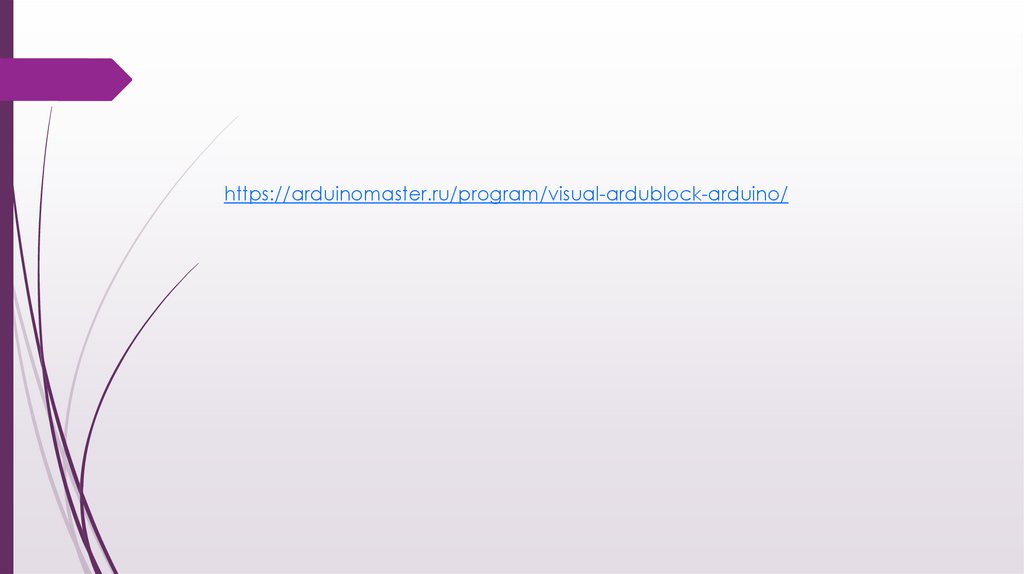






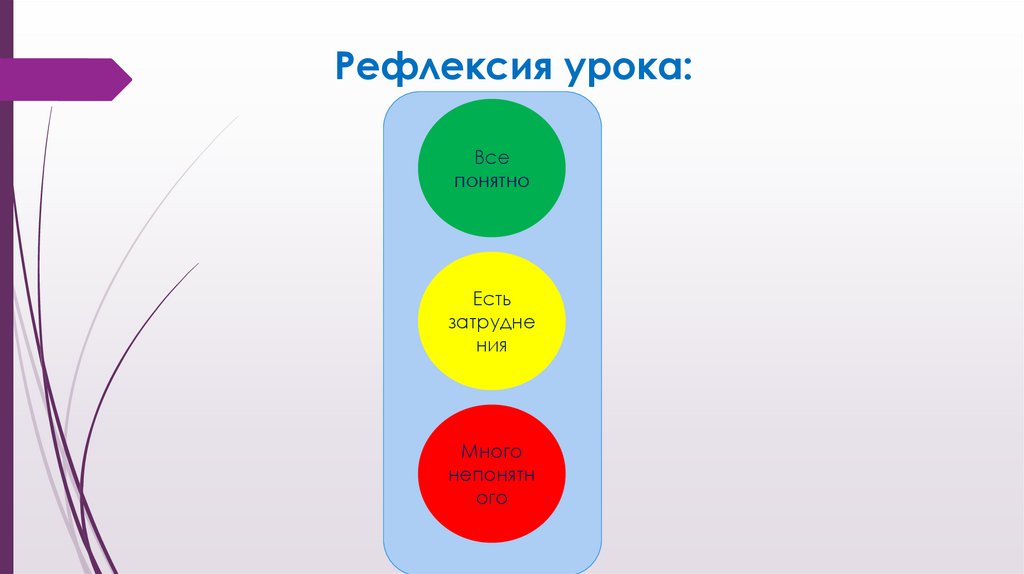
 Программирование
Программирование Электроника
Электроника